Chiedi a Copilot informazioni sulle modifiche recenti ai record di vendita
Chiedi a Copilot di aggiornarti sulle ultime modifiche ai tuoi record di vendita, ottenere un elenco di record che ti sono stati assegnati o elencare eventuali modifiche ai tuoi account, lead e opportunità. Puoi utilizzare suggerimenti predefiniti o porre domande in linguaggio naturale. Questo articolo descrive alcune delle istruzioni predefinite che puoi utilizzare per porre domande a Copilot. Scopri di più sulla chat con Copilot in linguaggio naturale.
Novità dei miei record di vendita
Utilizzare questa richiesta per ottenere un elenco dei record di vendita aggiornati di recente.
Seleziona l'icona scintilla (
 ), seleziona Fai domande>Novità nei miei record di vendita, quindi seleziona INVIO.
), seleziona Fai domande>Novità nei miei record di vendita, quindi seleziona INVIO.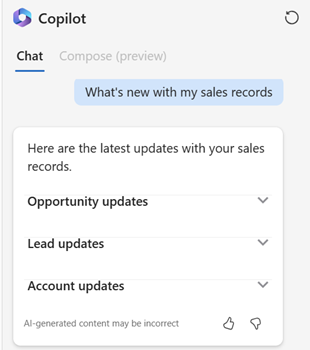
Copilot recupera l'elenco in base alle seguenti condizioni:
- I record sono dei seguenti tipi: Account, Lead e Opportunità.
- I record sono stati aggiornati negli ultimi sette giorni.
- I record sono acquisiti dall'utente. Per quanto riguarda i record dell'account, i record sono di proprietà tua o del tuo team.
- I campi aggiornati sono configurati dal tuo amministratore. Se hai aggiornato campi diversi da quelli configurati, tali record non saranno elencati nella risposta.
- Se un tipo di record dispone di più di cinque record, Copilot seleziona i primi cinque record aggiornati più di recente.
Passa il mouse sopra un record nell'elenco e seleziona Ricevi aggiornamenti per visualizzare tutte le modifiche al record negli ultimi sette giorni.
Nuove attività assegnate a me
Copilot può aiutarti a rimanere aggiornato sulla tua pipeline mostrandoti un elenco di account, lead e opportunità che ti sono stati assegnati negli ultimi 15 giorni.
Apri Copilot, seleziona l'icona scintilla (![]() ), seleziona Fai domande>Cosa mi è stato appena assegnato e seleziona INVIO.
), seleziona Fai domande>Cosa mi è stato appena assegnato e seleziona INVIO.
Ottenere modifiche recenti
Copilot può aiutarti a restare aggiornato su eventuali aggiornamenti dei record di opportunità , account, lead negli ultimi sette giorni o dall'ultimo accesso.
L'elenco delle modifiche recenti è tratto dalla cronologia di controllo del record. Se l'elenco delle modifiche non viene visualizzato, chiedi al tuo amministratore di attivare l'audit e concederti l'accesso alla cronologia degli audit.
Seleziona l'icona scintilla (
 ), seleziona Fai domande>Novità per i tipo di record, quindi seleziona INVIO.
), seleziona Fai domande>Novità per i tipo di record, quindi seleziona INVIO.- Quando viene aperto un record, Copilot visualizza l'elenco delle modifiche recenti apportate ad esso.
- Nella visualizzazione a griglia, Copilot elenca i record per i quali hai accesso in lettura. Passa il mouse sopra un record e seleziona Ricevi aggiornamenti.
Per ottenere l'elenco delle modifiche a un'opportunità, account o lead specifico, digita /, quindi inizia a digitare il nome dell'opportunità, dell'account o del lead.
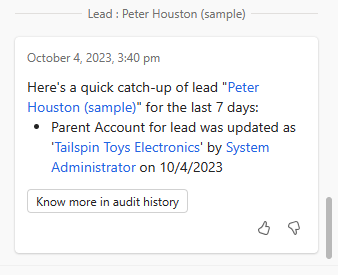
Per ulteriori informazioni sulle informazioni o attività aggiornate, seleziona Scopri di più nella cronologia dei controlli.
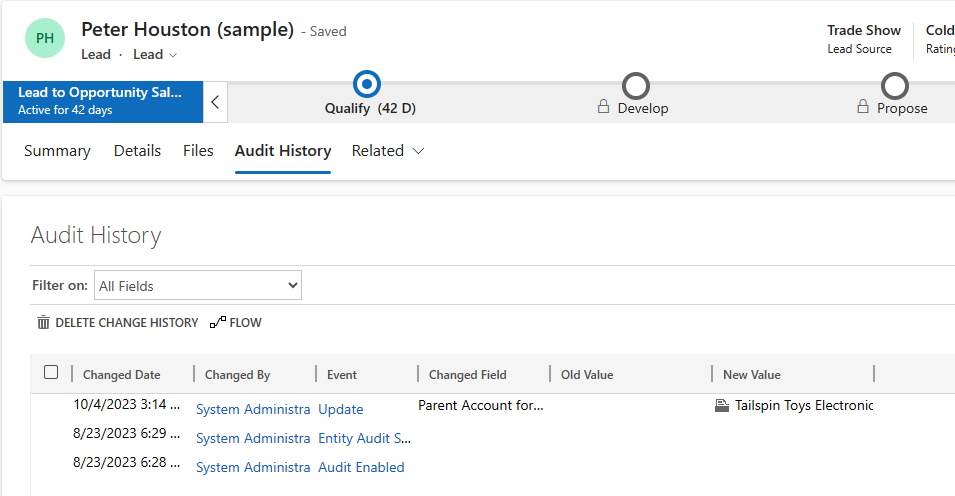
Desideri visualizzare le modifiche recenti ai diversi campi?
Copilot riassume gli ultimi 10 aggiornamenti al record dalla cronologia di controllo, per i campi configurati dal tuo amministratore. Tuttavia, potresti voler rimanere aggiornato sulle modifiche ad altri campi che ti interessano di più. Utilizza amministratore di Dynamics 365 Sales per aggiungere tali campi alla configurazione.
Tieni presente che questi campi di riepilogo sono configurati a livello di organizzazione. Assicurati che il tuo team di vendita sia d'accordo sui primi 10 campi più rilevanti per la tua attività.